Lesson 039 – 表示タブの機能(2)
現在開いているブック(ファイル)を分身させ、シート別に表示させて作業することも可能です。
2つの画面が登場するので、別々のブックなのかな? と感じてしまいますが、分身させただけなので、どちらに入力しても、結果はひとつのブックに反映されます。
[表示]タブより、[新しいウィンドウを開く]ボタンを押します。
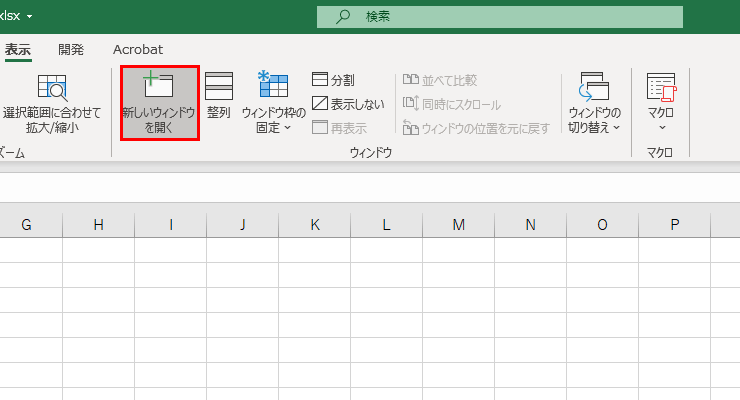
ファイル名が記載されているタイトルバーをご覧ください。
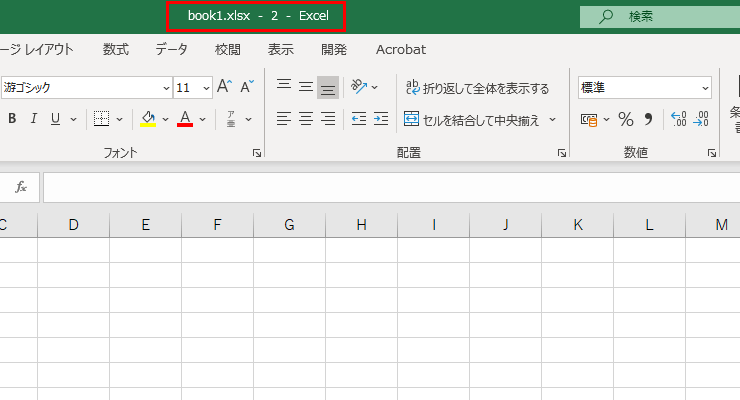
book1.xlsxのあとに「2」と表記されています。
これはbook1.xlsxというブックの分身ですよー、ということです。 タスクバーにも、2画面が収容されていますね。
「:1」もありますが、どちらも分身で、どちらがオリジナルということはありません。
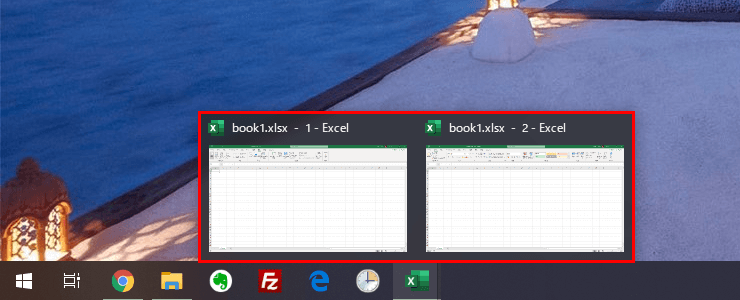
どちらでも構わないので、表示タブの右隣にある「整列」ボタンを押します。
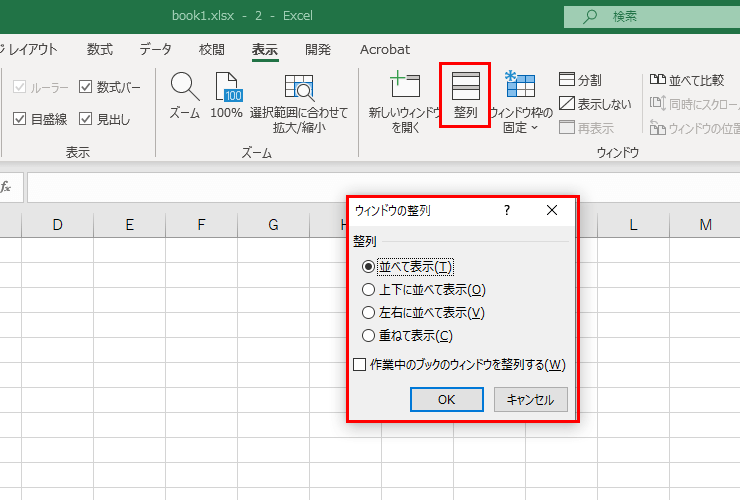
こんなダイアログボックスが登場します。上から下まで、ひとつひとつ並び方を確かめてみてください。
上記手順の場合だと、[並べて表示]と[左右に並べて表示]が、以下のような画面になります。
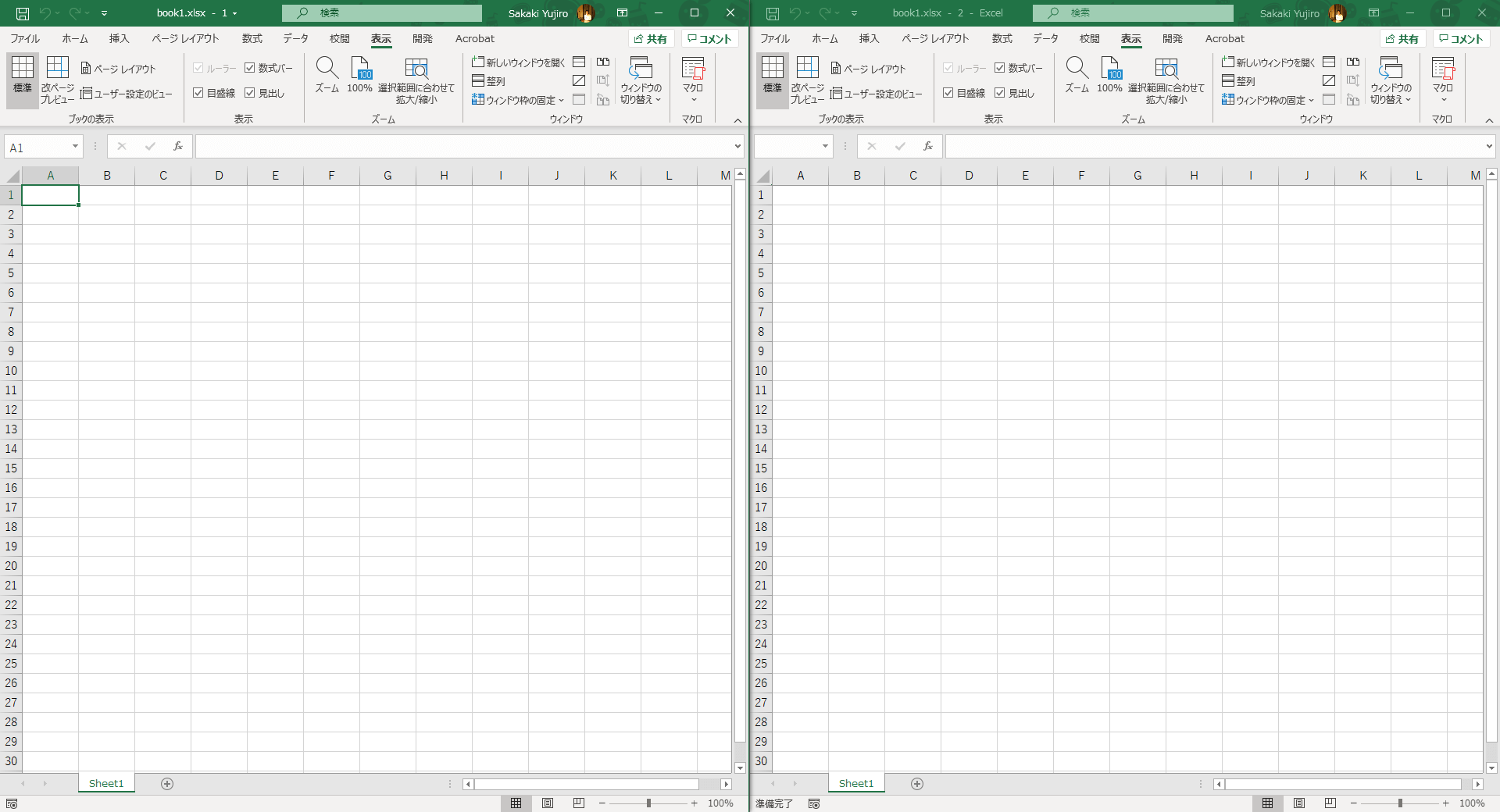
並べて表示と左右に並べて表示、どこが違うのか?
ここでは「:3」を作成して表現してみます。画面が3つの場合、並べて比較をすると……
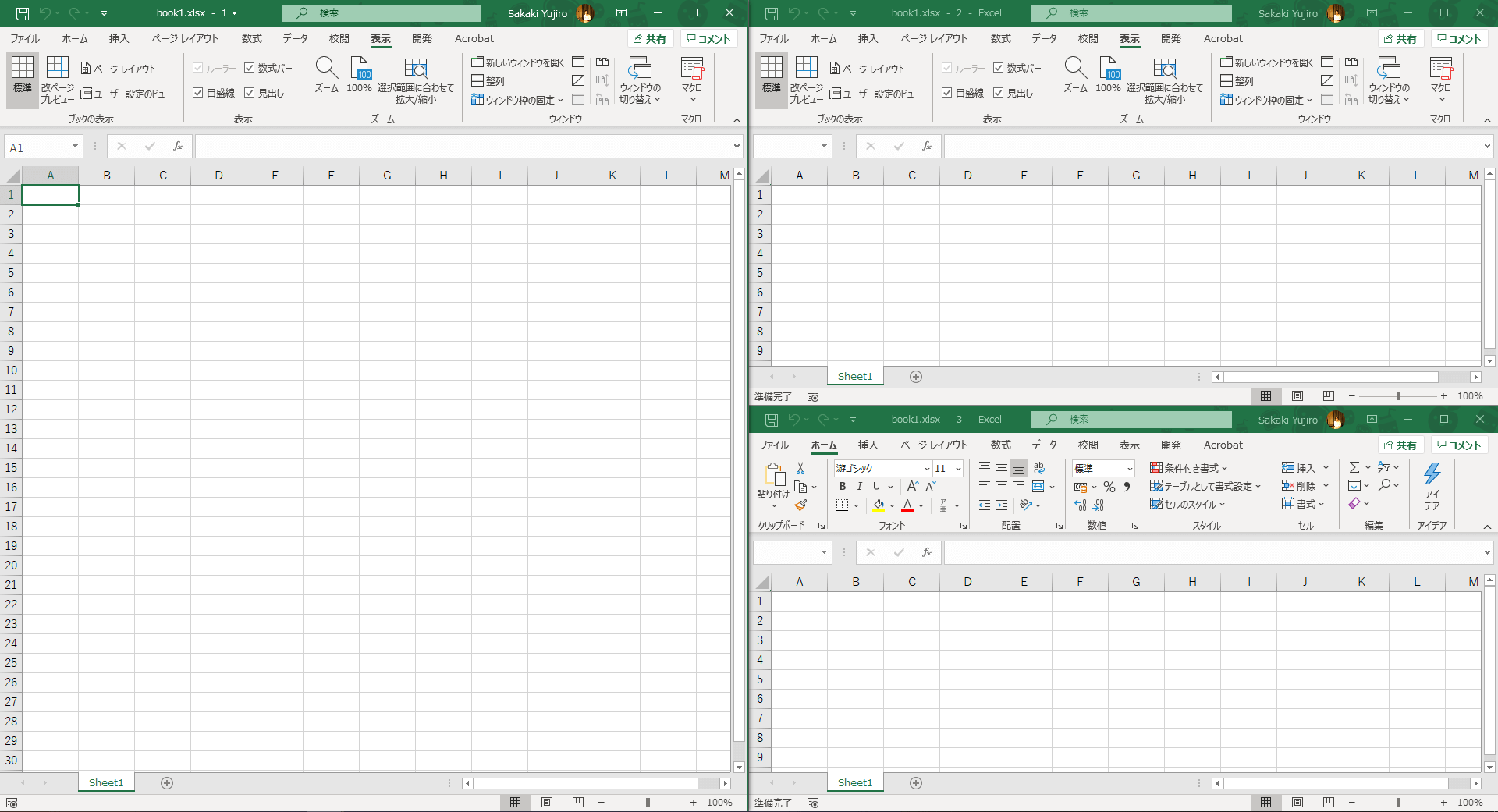
このようなレイアウトになり、左右に並べて比較をすると……
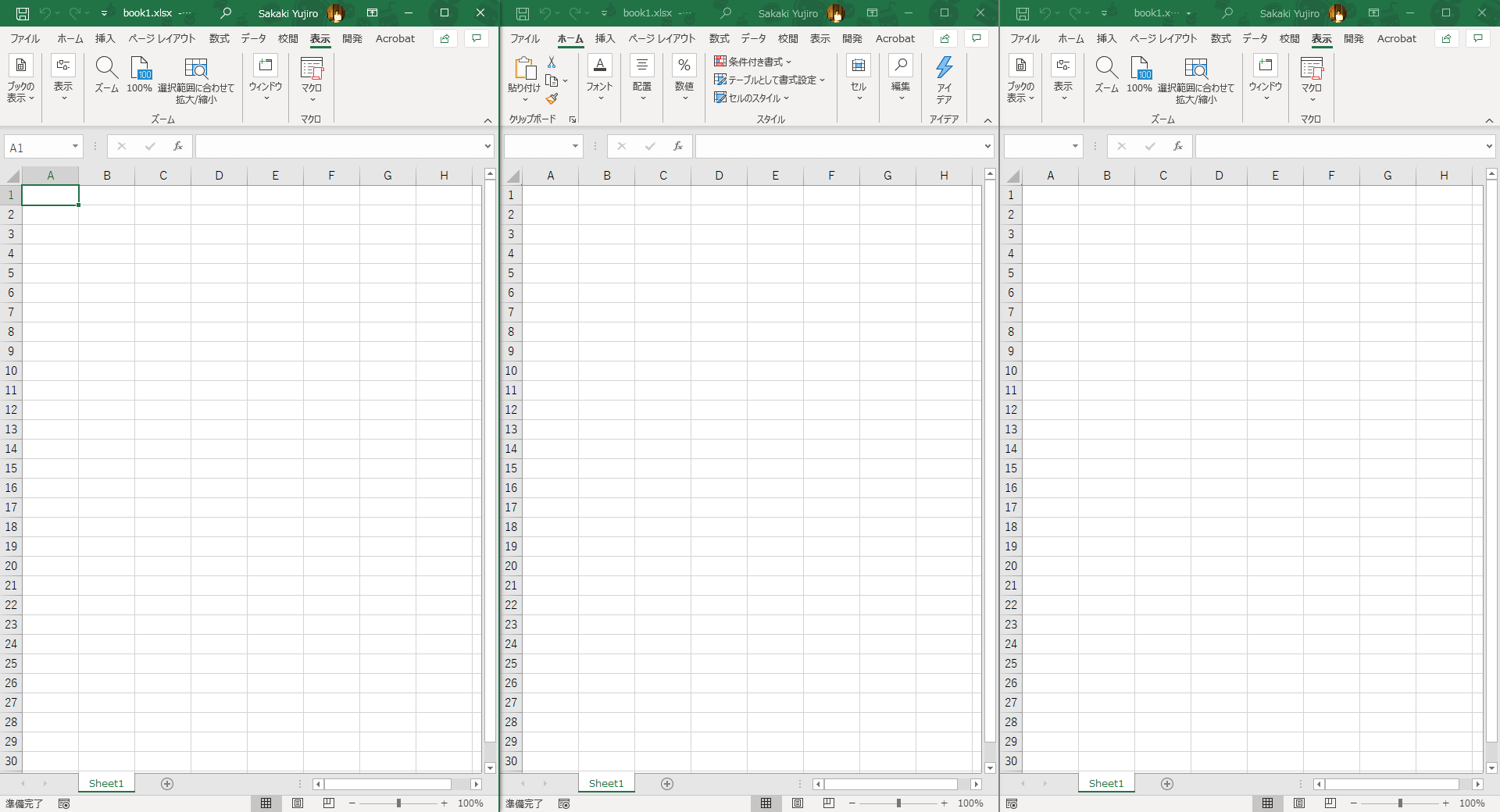
このような違いが出てきます。
作業ウインドウがどんどん小さくなっていくので、通常はそんなに分身させて使いませんが、参考までにこんな違いがあるということだけ認識してください。
元に戻したい場合は、どちらかのウィンドウを閉じてください。 それだけで「:1」または「:2」と記載されたマークが消えて、元通りになります。
同じブックで、違うシートを見ながら操作を行いたい場合には、とても役に立つ機能です。
[char no=”1″ char=”さえちゃん1”]この機能でデュアルディスプレイなら、効率的にエクセル作業ができます。これに慣れてしまうと、1画面作業に戻れなくなるんですよね。[/char]

